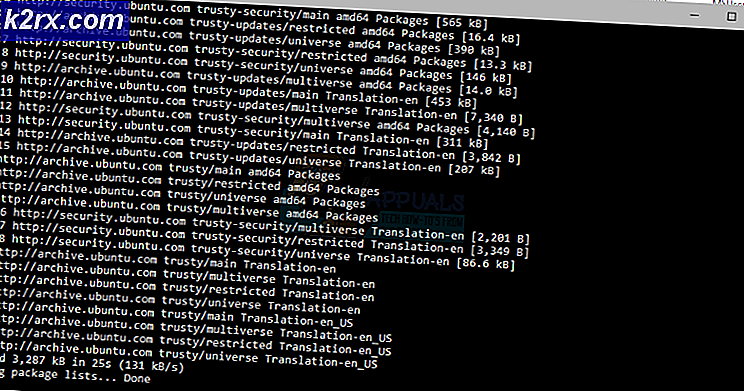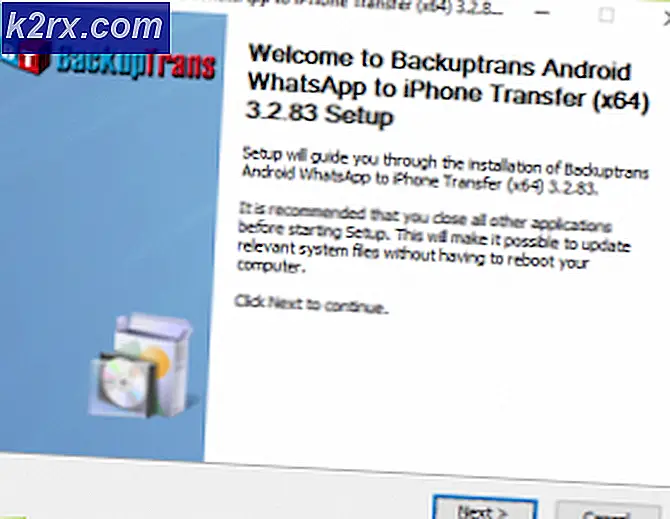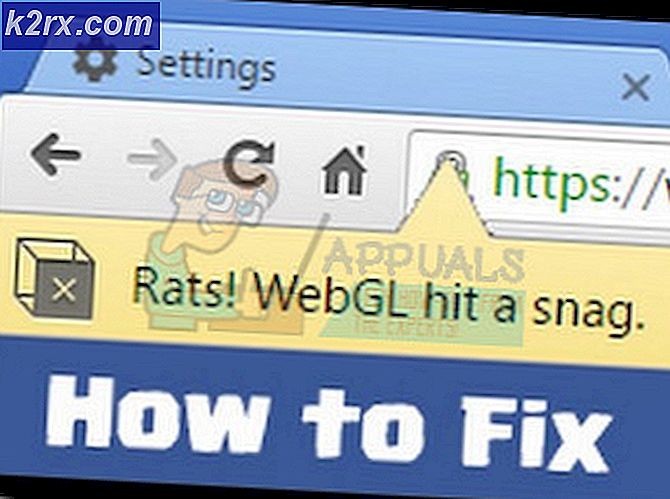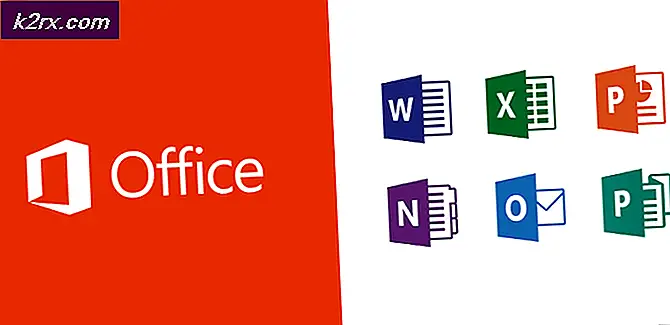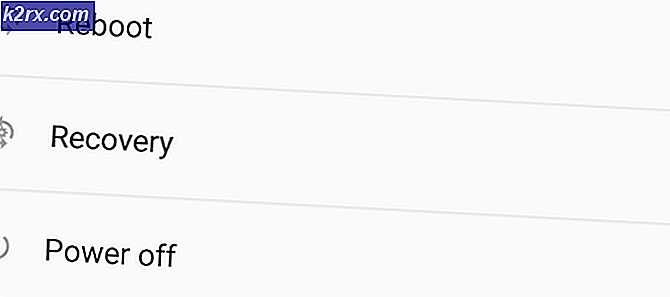Wie überprüfe ich offene Ports in Windows 10?
Windows 10 ist das neueste und beste in der langen Reihe der von Microsoft angebotenen Betriebssysteme. Es wird ständig aktualisiert und viele Fehlerbehebungen werden in diesen Updates angeboten. Ports werden von allen Anwendungen zur Kommunikation mit dem Internet verwendet. Diese Ports müssen von der Anwendung automatisch oder in einigen Fällen manuell vom Benutzer geöffnet werden.
In den meisten Fällen werden die Ports jedoch automatisch geöffnet und der Benutzer wird nicht über die Ports informiert, die bei der Installation einer Anwendung geöffnet werden. In diesem Artikel wird daher die Methode erläutert, mit der überprüft wird, welche Ports auf Ihrem Computer geöffnet wurden. Befolgen Sie die Anweisungen sorgfältig und genau, um Konflikte zu vermeiden.
Wie überprüfe ich offene Ports in Windows 10?
Alle auf Ihrem Computer installierten Anwendungen, die mit dem Internet kommunizieren, müssen dazu auf einen Port auf Ihrem Computer zugreifen. Windows zeichnet die Anwendungen auf, die einen Port überwachen, und dieser Datensatz kann vom Benutzer jederzeit überprüft werden. Es gibt jedoch viele Methoden, um diesen Datensatz zu überprüfen. In diesem Artikel haben wir zwei der einfachsten aufgelistet, für die keine Drittanbieteranwendung installiert werden muss.
Methode 1: Verwenden des AB-Befehls
Um die Anwendung zu identifizieren, die einen bestimmten Port auf unserem Computer überwacht, verwenden wir den Befehl "AB" in der Eingabeaufforderung. Dadurch wird der Name der ausführbaren Datei aufgelistet, die die Anforderung zum Abhören des Ports gestellt hat. Dafür:
- Drücken Sie "Windows” + “R.”, Um die Eingabeaufforderung Ausführen zu öffnen.
- Eintippen "cmd" und drücke "Verschiebung” + “Strg” + “Eingeben”, Um Administratorrechte bereitzustellen.
- Geben Sie den folgenden Befehl ein und drücken Sie “Eingeben”, Um es auszuführen.
netstat -ab
- Warten Sie, bis die Liste angezeigt wird. Der Name der ausführbaren Datei wird unter den Portinformationen angezeigt.
Methode 2: Verwenden des AON-Befehls
Es gibt einen weiteren Befehl, mit dem der Prozess identifiziert werden kann, der einen bestimmten Port überwacht. Dieser Befehl zeigt die PID-Nummer anstelle des Namens der ausführbaren Datei an. Um diesen Befehl zu verwenden:
- Drücken Sie "Windows” + “R.”, Um die Eingabeaufforderung Ausführen zu öffnen.
- Eintippen "Cmd" und drücke "Verschiebung” + “Strg” + “Eingeben”, Um Administratorrechte bereitzustellen.
- Geben Sie den folgenden Befehl ein und drücken Sie “Eingeben”, Um es auszuführen.
netstat -aon
- Die Liste wird mit einem angezeigt PID Nummer am Ende.
- Notieren Sie die PID Nummer, drücken Sie “Windows” + “X ” und wählen Sie “Aufgabe Manager“.
- Klicke auf "Einzelheiten”, Um alle laufenden ausführbaren Dateien anzuzeigen.
- Verbinde die notiert PID-Nummer mit einer Nummer in der Liste, Rechtsklick auf der ausführbaren Datei, die der Nummer entspricht, und wählen Sie „Öffnen Datei Ort“.
- Dadurch wird der Speicherort der Anwendung geöffnet, die den Port überwacht.